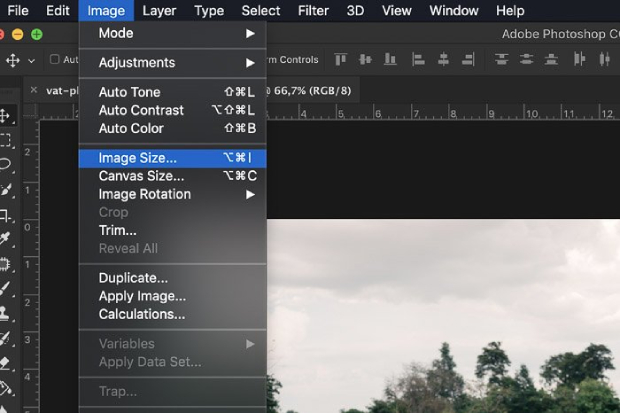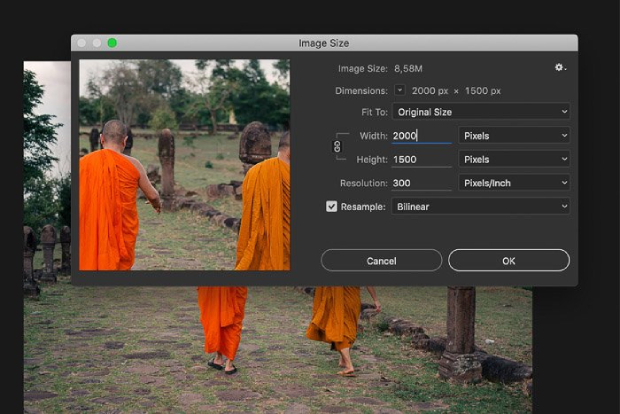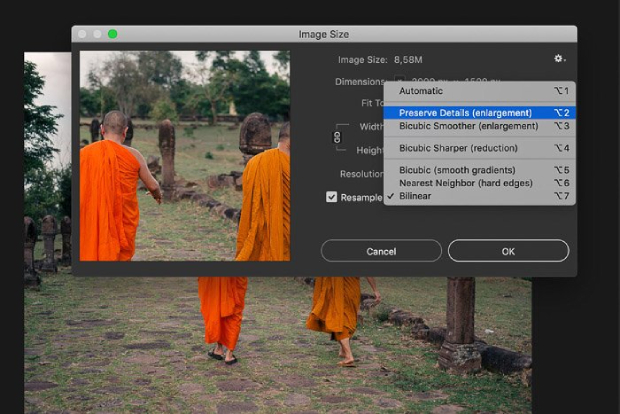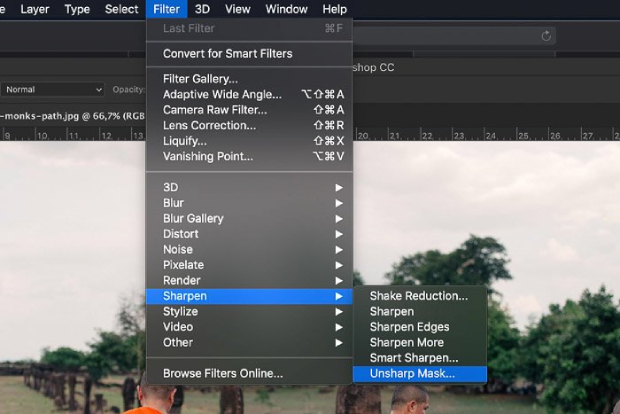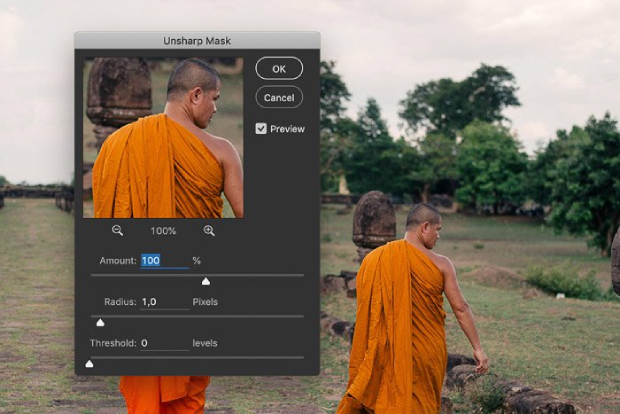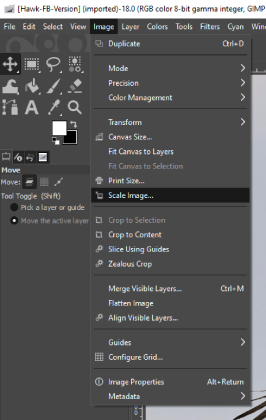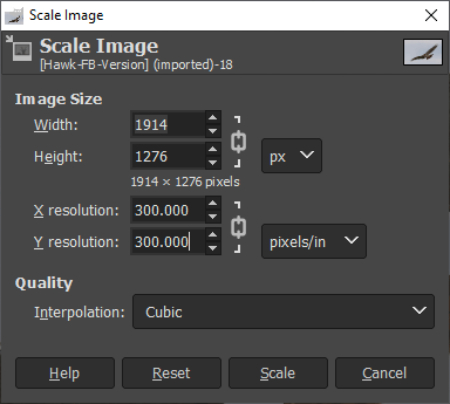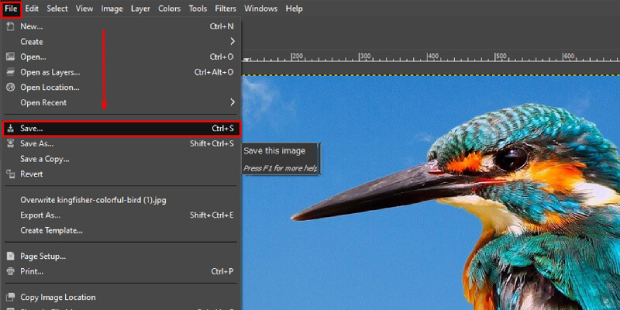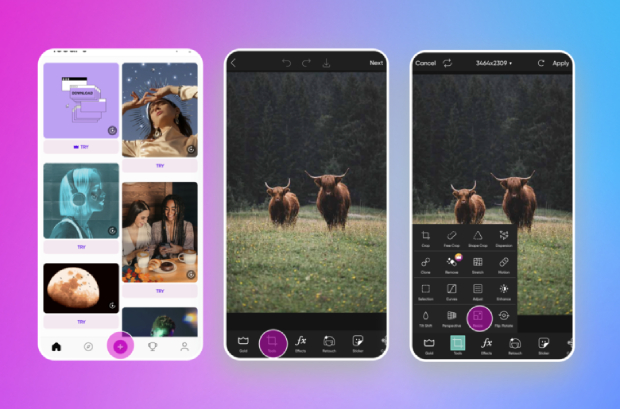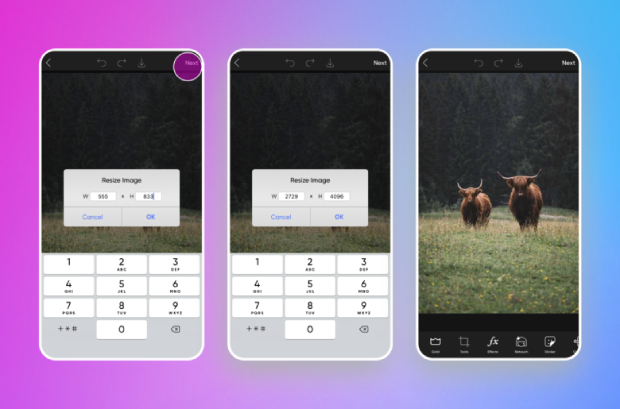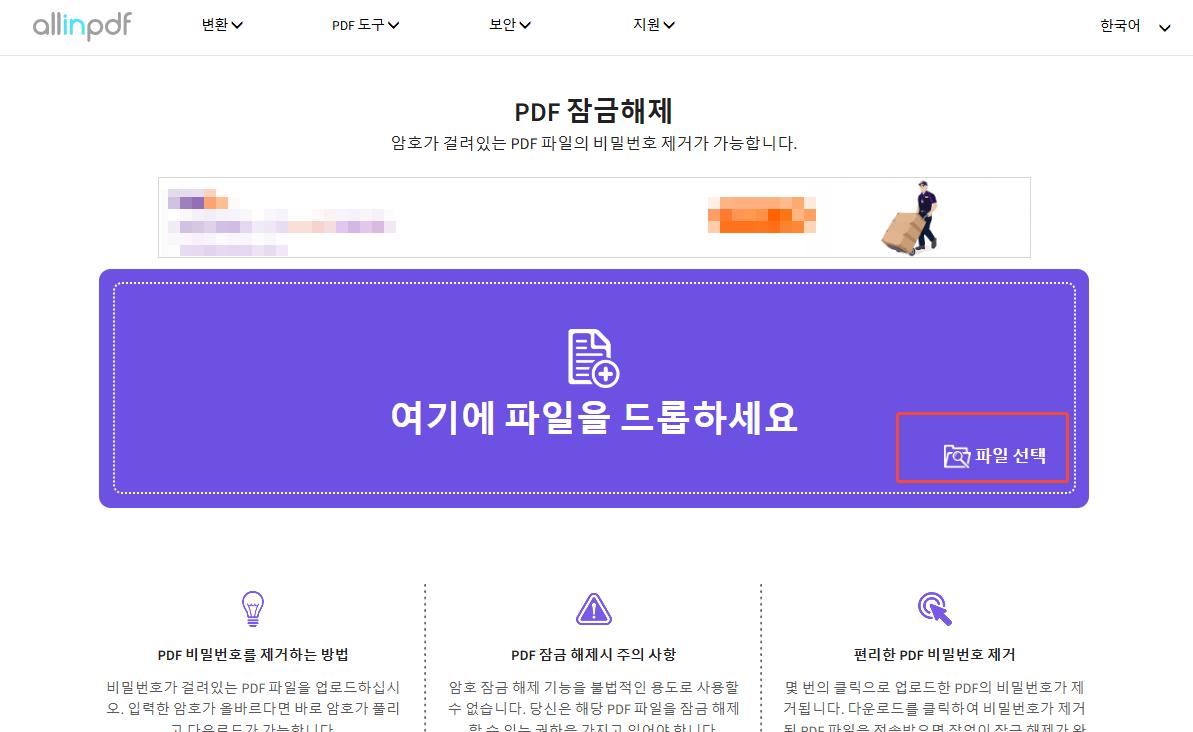디지털 콘텐츠 활용이 증가하면서 사진 화질 높이기, 이미지 화질 높이기, 이미지 고해상도 변환, 사진 해상도 올리기 등은 누구나 필요로 하는 필수 기술이 되었습니다. SNS 게시물, 블로그 썸네일, 쇼핑몰 상품 사진, 보고서 이미지 등 다양한 상황에서 이미지가 선명할수록 전문성과 신뢰성을 높여줄 수 있습니다.
과거에는 고해상도 변환과 선명도 향상을 위해 복잡한 편집 기술이 필요했지만, 최근에는 PC, 웹, 모바일 플랫폼을 막론하고 누구나 간편하게 이미지 해상도 높이기, png 화질 높이기, 그림 해상도 높이기를 수행할 수 있습니다. 아래에서는 플랫폼별로 실제 사용자가 효과적으로 이미지 화질을 높이는 방법과 유용한 도구를 소개하겠습니다.
1부. PC에서 전문가용 프로그램으로 이미지 화질 높이기
PC는 높은 연산 성능과 다양한 편집 기능 덕분에, 사진 고화질 변환 사이트 수준 이상의 품질을 기대하실 수 있는 환경입니다. 전문가용 프로그램은 이미지 디테일을 복원하고 노이즈를 줄이며 선명도를 높이는 과정까지 통합적으로 제공하므로, 고해상도 이미지 제작에 적합합니다.
방법1: 4DDiG File Repair로 이미지 해상도 높이기
4DDiG File Repair는 AI 기반 이미지 복원 및 업스케일링 기능을 제공하는 전문 도구로, 흐릿하거나 손상된 사진을 자동으로 분석하고 원본보다 선명하게 재구성하실 수 있습니다. 특히 저해상도 사진의 이미지 해상도 높이기 작업에 강력하며, 인물 사진이나 풍경, 상품 이미지 등 다양한 이미지 유형에서 뛰어난 결과를 얻으실 수 있습니다.
4DDiG File Repair의 더 많은 기능은 다음과 같습니다:
- 동영상, 사진 및 파일이 흐릿하거나 과다 노출되거나 손상된 경우 복구합니다.
- AI로 사진 화질을 개선하고, 디테일을 선명하게 하며, 흑백 사진을 컬러로 복원합니다.
- 동영상 화질을 개선하고 해상도를 최대 8K까지 높입니다.
- 텍스트 프롬프트 기반으로 AI가 이미지를 확장하고, 잘린 부분을 자연스럽게 복구하여 자르기 해제합니다.
- 엑셀, 워드, PPT, 한글 파일, PDF, PSD, 압축 파일 등을 포함하여 손상된 파일을 복구합니다.
- M4A, MP3, FLAC, AAC 형식의 손상된 오디오 파일을 수정합니다.
- PNG, HEIC, CR2, BMP → JPG 변환으로 복구 및 보정 지원합니다.
4DDiG File Repair를 사용하여 이미지 해상도 높이려면 다음 단계를 따르세요.
-
PC에서 4DDiG File Repair 프로그램을 설치한 후 도구를 열고 'AI 보정' 탭으로 이동합니다. '사진 화질 높이기' 옵션을 선택합니다.

-
'사진 추가/끌어놓기' 버튼을 클릭해서 해상도를 높이고 싶은 그림을 추가합니다.

-
이미지 해상도 올리기 위해 사용 가능한 세가지 AI 모델 중 하나를 선택하고 원하는 해상도를 입력하여 해상도 설정을 조정한 후 '변환 시작' 버튼을 누릅니다.

-
이미지 향상 과정이 시작되며, 과정이 완료될 때까지 기다려야 합니다. 전후 비교 이미지가 나오면 향상된 이미지를 확인하고, 향상된 품질에 만족하면 '모두 내보내기' 버튼을 클릭해 다운로드 받으시기 바랍니다.

방법2: Adobe Photoshop으로 사진 화질 높이기
Adobe Photoshop은 사진 편집의 표준 툴로, 최근 업데이트된 Super Resolution 기능을 통해 저해상도 사진을 2배 이상 확대하시면서도 디테일과 색감을 자연스럽게 보존하실 수 있습니다. Photoshop을 활용하시면 인물의 피부 결, 풍경의 질감, 제품 이미지의 세부 디테일까지 유지하면서 이미지 고해상도 변환이 가능하십니다.
포토샵으로 이미지 고화질 변환하는 방법은 다음과 같습니다.
-
포토샵에서 이미지를 열어 주신 후, 상단 메뉴에서 이미지 > 이미지 크기를 선택해 주세요. 그러면 이미지의 현재 치수를 보여주는 창이 나타납니다.

-
이미지 크기 창에서 원하시는 너비 또는 높이를 입력하시면, 포토샵이 자동으로 다른 값을 조정하여 가로세로 비율을 유지합니다. 비율을 자유롭게 조정하시려면 창 옆에 있는 체인 아이콘을 클릭해 주세요.
-
다음으로 해상도 필드가 표시됩니다. 이는 인치당 픽셀 수(DPI)를 의미하며, 일반적으로 웹용은 72 DPI, 인쇄용은 300 DPI가 적합합니다. 용도에 맞게 조정해 주세요.

-
‘샘플 다시 만들기(Resample)’ 드롭다운 메뉴에서 쌍입방 매끄럽게(Bicubic Smoother) 또는 쌍입방 선명하게(Bicubic Sharper) 옵션을 선택하시면 보다 좋은 결과를 얻으실 수 있습니다.

-
해상도를 높이신 후에는 필터 > 선명하게 > 언샵 마스크(Unsharp Mask)로 이동하여 전체적인 선명도를 높이실 수 있습니다.

-
언샵 마스크 창에서 양(Amount)과 반경(Radius) 슬라이더를 조절하여 적절한 샤프닝 값을 설정해 주세요. 기본적으로는 양 100%, 반경 1.0부터 시작해 조정해 보시는 것을 권장드립니다.

-
모든 설정을 마치셨다면, 파일 > 저장 또는 다른 이름으로 저장을 클릭하여 이미지를 저장하시면 됩니다.
방법3: GIMP로 사진 해상도 높이기
GIMP는 무료 오픈소스 프로그램으로, 그림 해상도 높이기와 PNG 화질 향상에도 활용 가능하십니다. GIMP의 업스케일링 알고리즘은 Lanczos3 보간법을 사용하여 이미지 확대 시 디테일을 최대한 유지하실 수 있습니다. 이미지 크기를 원하는 해상도로 설정하시고 보간법을 선택하시면, 비용 부담 없이 비교적 높은 품질의 고해상도 변환을 경험하실 수 있습니다. 또한 다양한 플러그인을 설치해 기능을 확장하실 수 있어, PC 환경에서 비용과 효율을 동시에 고려하시는 분께 추천드립니다. GIMP를 사용하여 이미지 고화질 변환하는 방법은 다음과 같습니다.
GIMP를 실행하시고 작업하실 이미지를 열어 주세요.
-
상단 메뉴에서 이미지 > 이미지 크기 조정을 선택하여 크기 조정 창으로 이동합니다.

-
‘Scale Image’ 대화 상자에서 X 해상도와 Y 해상도가 연결된 상태로 유지되도록 하신 후, 원하시는 해상도를 입력하시면 자동으로 비율이 조정됩니다.

-
Scale 버튼을 눌러 변경 사항을 적용하시고, 해상도가 향상된 이미지를 확인해 주세요.
-
결과가 만족스러우시다면 저장 또는 다른 이름으로 저장을 선택하여 향상된 이미지를 PNG, JPG 등 원하시는 형식으로 저장하실 수 있습니다.

2부. 온라인 사진 고화질 변환 사이트로 이미지 화질 높이기
PC 설치가 부담스럽거나 간단하게 사진을 고화질로 만들고 싶으시다면 온라인 업스케일링 사이트를 활용하시는 것이 좋습니다. 웹 기반 사이트는 별도의 설치 없이도 빠르게 사진 해상도 높이기, 이미지 화질 높이기를 수행하실 수 있으며, 최근 AI 기술 덕분에 결과 품질도 매우 높습니다.
방법1: polarisofficetools 사이트로 사진 화질 높이기
Polaris Office Tools는 문서 편집으로 유명하지만, 최근 제공되는 이미지 업스케일링 기능을 통해 사진 고화질 변환을 간편하게 수행하실 수 있습니다. 사이트에 이미지를 업로드하시면 자동으로 해상도가 향상되고 노이즈가 보정되어, 블로그나 SNS에 바로 활용하실 수 있는 선명한 이미지를 얻으실 수 있습니다.

방법2: imglarger 사이트로 사진 화질 높이기
imglarger는 AI 업스케일링 전문 사이트로, 특히 인물 사진, 상품 이미지, 일러스트 등의 확대에 최적화되어 있습니다. 2배에서 8배까지 해상도를 올리시면서 픽셀 깨짐이나 디테일 손실을 최소화하실 수 있어, 해상도 올리기가 필요한 분께 적합합니다. 또한 PNG와 JPG 등 다양한 포맷을 지원하며, 사진 고화질 변환 사이트로도 손색이 없습니다.

방법3: insmind 사이트로 사진 화질 높이기
insmind는 AI 기반으로 사진 복원과 업스케일링 기능을 통합 제공하는 플랫폼으로, 오래된 사진이나 흐릿한 사진을 자연스럽게 선명하게 바꾸실 수 있습니다. 특히 인물 사진에서는 피부 톤과 디테일을 보존하면서 선명도를 높여, SNS나 블로그에 바로 업로드 가능한 고품질 이미지를 제공해드립니다.

3부. 모바일에서 이미지 화질 높이기
스마트폰에서 손쉽게 이미지 해상도를 높이고 싶으시다면 PicsArt 같은 모바일 앱이 유용합니다. 이 앱은 AI 기반 선명화, 노이즈 제거, 구조 복원 등 다양한 기능을 통합 제공하여 이동 중에도 사진 해상도 올리기와 화질 높이기를 수행하실 수 있습니다. 특히 SNS 업로드용 이미지 편집이 간편하며, 클릭 몇 번으로 이미지 고해상도 변환 결과를 확인하실 수 있어 초보자분도 쉽게 사용하실 수 있습니다. 배경 흐림이나 색감 조절, 피부 보정까지 동시에 가능하여 모바일 환경에서도 충분한 전문성 있는 결과를 얻으실 수 있습니다.
PicsArt를 사용해 휴대폰에서 이미지 해상도를 높이는 방법은 다음과 같습니다.
스마트폰에 PicsArt Photo Editor 앱을 설치한 후 실행합니다.
보라색 ‘+’ 버튼을 눌러 향상할 이미지를 업로드합니다.
-
편집 메뉴에서 ‘도구’를 선택한 다음 ‘크기 조정’을 클릭합니다.

-
원하는 이미지 크기(너비 및 높이)를 입력해 주세요. 추가로, 제공되는 조정 도구를 활용하여 사진을 더욱 선명하게 만드실 수 있습니다.
-
모든 설정이 완료되셨다면, 다음 버튼을 클릭하여 향상된 이미지를 휴대폰 갤러리에 저장하시거나 바로 공유하실 수 있습니다.

4부. 이미지 화질 높이기에 관한 질문들
1.사진 해상도를 높이면 무조건 선명해지나요?
단순히 해상도만 올리는 경우, 픽셀이 깨질 수 있어 품질이 오히려 떨어질 수 있다. 최신 AI 업스케일링 기술은 이미지 속 정보를 분석해 부족한 디테일을 생성하고 노이즈를 제거하기 때문에, 단순 확대보다 훨씬 선명한 결과를 제공한다.
2.AI 업스케일러가 손상된 이미지를 완전히 복원할 수 있나요?
심하게 손상되거나 흐릿한 사진은 완벽 복원이 어렵지만, 대부분의 AI 업스케일러는 디테일과 색감을 보완하여 원본보다 선명하고 자연스러운 이미지를 제공한다. 민감한 사진은 로컬 PC 프로그램을 사용하면 안전하게 작업할 수 있다.
3.그림 해상도 높이기에도 사용할 수 있나요?
가능하다. 특히 imglarger, GIMP 같은 도구는 그림과 일러스트 이미지 업스케일링에 최적화되어 있어, 그림 해상도 높이기가 필요할 때 적합하다.
4.온라인 사이트와 PC 프로그램 중 어떤 것을 선택해야 하나요?
사용 목적에 따라 다르다. 전문가용 고품질 이미지가 필요하면 PC 프로그램이, 빠른 처리와 간단한 편집이 필요하면 온라인 사이트가, 이동 중 간편하게 편집하고 싶다면 모바일 앱이 적합하다.
5부. 마무리
이미지 화질 높이기와 고해상도 변환은 이제 누구나 접근하실 수 있는 기술이 되었습니다. PC에서는 전문가용 프로그램으로 가장 높은 품질을 얻으실 수 있고, 웹 기반 사이트를 활용하시면 빠르게 사진 고화질 변환이 가능하며, 모바일 앱을 활용하시면 언제 어디서나 간편하게 이미지 해상도 높이기를 수행하실 수 있습니다. 특히 흐릿하거나 손상된 사진을 자동으로 복원하고 고해상도로 업스케일링하실 때는 AI 기반 솔루션을 사용하는 것이 효과적입니다.
이 가운데 많은 전문가와 일반 사용자분들이 선택하시는 4DDiG File Repair는 사진 복원과 해상도 향상 기능을 통합 제공하며, 클릭 한 번으로 사진 해상도 올리기, 이미지 화질 높이기, png 화질 높이기를 손쉽게 구현하실 수 있어 초보자분도 전문가 수준의 고화질 이미지를 얻으실 수 있는 최적의 솔루션입니다.